Se sei un fan di World of Warcraft, ma non puoi pagare il gioco sul server ufficiale, puoi connetterti ai server gratuiti. In questo caso, dovrai affrontare una serie di svantaggi. In primo luogo, ci sono molti bug su tali server e, in secondo luogo, utilizzano versioni inferiori del gioco rispetto a Blizzard. Se non puoi fare nulla per il primo problema, per risolvere il secondo dovrai ripristinare WoW.
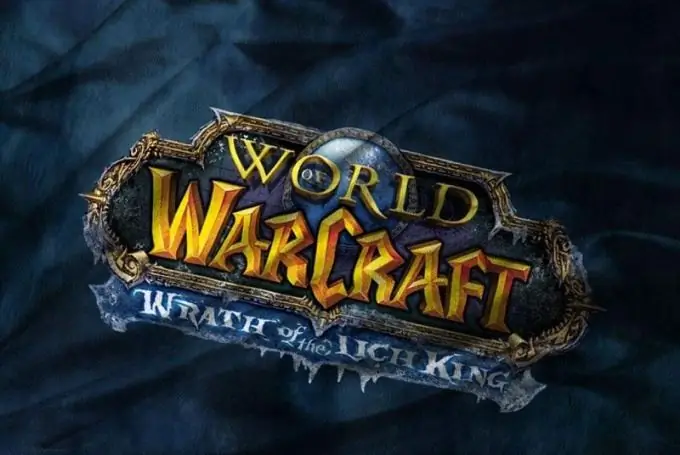
Istruzioni
Passo 1
Tieni presente che puoi eseguire il rollback di una versione client di World of Warcraft solo all'interno di una linea di patch. In altre parole, non puoi ricavare BC da WOTLK. Inoltre, il rollback si verifica solo alla versione iniziale in questa catena, ad esempio, alla versione 2.0.0, 3.0.0 o 4.0.0. Non sono disponibili altre opzioni.
Passo 2
Preparare i file per il rollback. Il client di gioco si trova solitamente in C: / Program Files / World of Warcraft. Copia questa cartella su un'altra unità. Questo dovrebbe essere fatto nel caso in cui elimini accidentalmente file importanti o intraprenda l'azione sbagliata.
Passaggio 3
Vai alla cartella con World of Warcraft. Elimina tutte le cartelle da esso tranne la cartella denominata "Dati". Lascia intatti i file. Vai al resto della cartella ed elimina i file denominati patch. MPQ e patch-2. MPQ. Trova il documento realmist.wtf, che si trova in Data / ruRU, e fai clic su di esso con il tasto destro del mouse. Seleziona "Apri con …" e seleziona un editor di testo. Cancella il file da tutte le voci di testo e scrivi "set realmlist eu.logon.worldofwarcraft.com". Fare clic su "Salva".
Passaggio 4
Verificare l'accesso a Internet. Apri la cartella WoW ed esegui l'applicazione Repair.exe. Se viene visualizzato il messaggio "Impossibile connettersi al server a", ricontrolla la tua connessione Internet. È anche possibile che l'avvio sia stato bloccato da un firewall. Eseguire di nuovo l'utilità. Verrà visualizzata la finestra di riparazione Blizzard, in cui è necessario selezionare la casella accanto a "Ripristina e controlla tutti i file" o "Ripristina e controlla tutti i file" se hai una versione inglese. Attendi che il processo finisca.
Passaggio 5
Assicurati che la versione del gioco WoW venga ripristinata all'originale, ad es. fino a 2.0.0, 3.0.0 o 4.0.0. Successivamente, scarica da Internet tutte le patch che si trovano tra la versione iniziale e quella desiderata. Installali uno alla volta. In questo caso, si consiglia di disattivare Internet.






